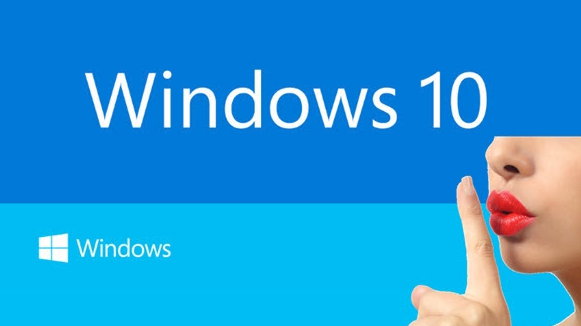Лейтмотив, который сопровождал Microsoft при создании Windows 10, это – «соединить известное с новым». Это видно почти в каждом аспекте новой системы, но, как оказывается, не все удобные функции выставлены на показ. Это краткий обзор тех, которые значительно упростят использование компьютера.
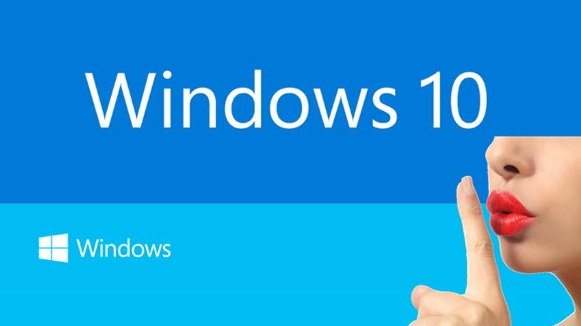
Настройка внешнего вида Меню Пуск
Плитки, которые вы видите справа, вовсе не установлены на постоянной основе. Их можно свободно перетаскивать с помощью мыши, удалять (правая кнопка) и добавлять совершенно новые поля. Таким образом, мы будем иметь под рукой все важные приложения, не загромождая рабочий стол.
Проще найти в сети
Если вы не хотите каждый раз открывать браузер, чтобы найти интересующую фразу, то можете сделать через хорошо известное меню Пуск.
После входа в меню настройки необходимо активировать функцию поиска в интернете. Тогда при вводе слова мы получим на панели выбор между «Web» и «Мои данные».
Простой поиск потерянных файлов
Каждому из нас случалось забыть имя и местоположение файла, над которым недавно работали. В Windows 10 мы быстро его найдем, – достаточно помнить его расширение.
Если это был текстовый документ, вписываем в меню «Пуск» doc, и нам отобразится список недавно использованных файлов с таким расширением.
Отложите чтение на потом
Вы нашли какой-то интересный сайт, но нет времени его читать? Можно добавить его в избранное и вернуться к нему позже: в Microsoft Edge есть удобный вариант, который не загромождает панели.
При нажатии на значок звездочки рядом с адресом сайта выбираем значок «Список для чтения», – соответствующая страница сайта будет сохранена в отдельном списке. Его можно развернуть, нажав на значок с тремя полосками в верхней части окна.
Быстрые заметки в браузере
Если Вы хотите быстро создать короткие заметки и обозначения на просматриваемом веб-сайте, интегрированном с Microsoft Windows 10 – Edge предоставляет нам очень удобный инструмент.
Нажав на значок блокнот и ручку в правой верхней части экрана переходим в режим редактирования – он работает так же, как и Paint, но не требует открытия каких-либо дополнительных приложений. После завершения можно сохранить файл в выбранном месте.
Записывайте видео с приложений
Новый инструмент предназначен для удобной записи видео во время игры, работает также и в других программах. Если нажать Win + G появится окно, в котором нужно просто выбрать «Да, это игра». Тогда мы получаем возможность запуска встроенной виртуальной камеры, которая захватывает изображение выполняемых действий.
Запуск GodMode
Легендарный режим супер-пользователя возвращается в Windows 10. Если его активировать, мы приобретем доступ к скрытым до сих пор вариантам управления нашим компьютером.